Как создать сервер rust?
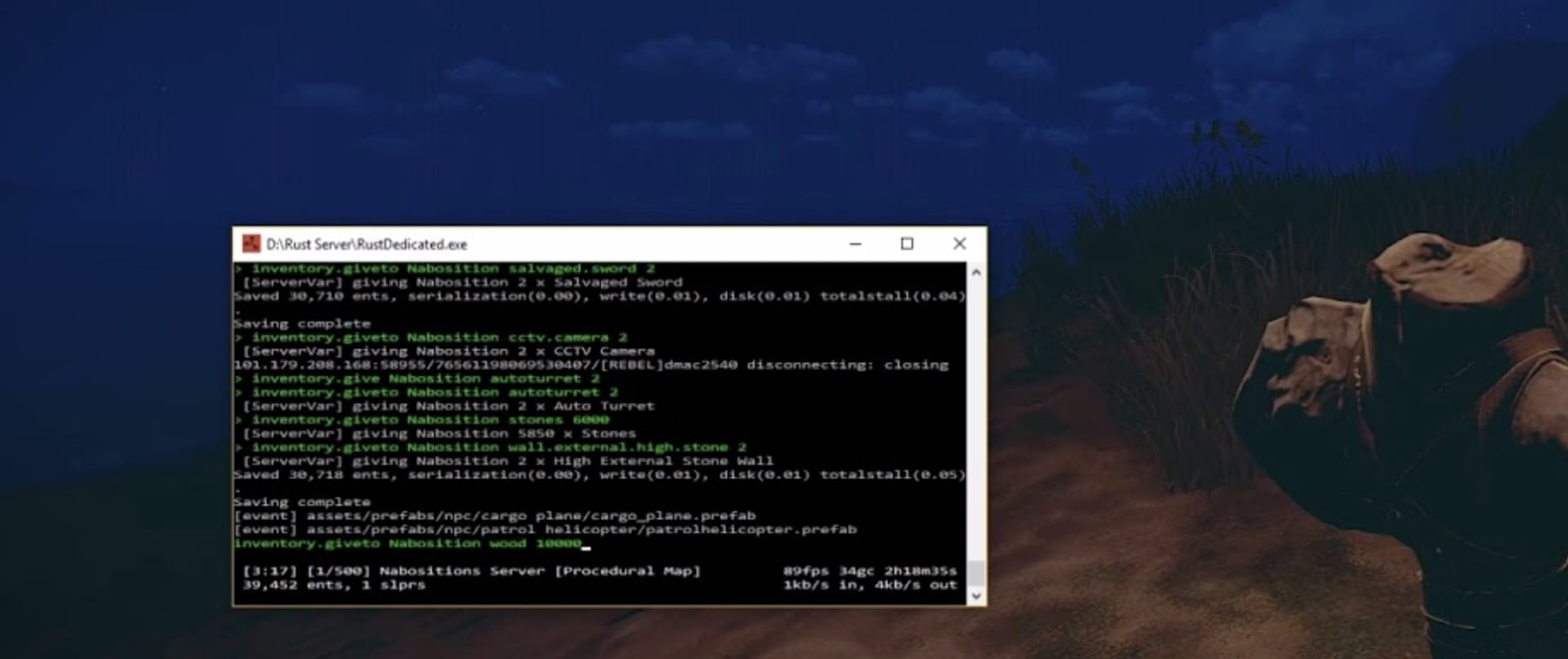
Прежде чем мы начнем, вам понадобится несколько вещей:
- Компьютер или VPS (виртуальный выделенный сервер)
- Базовые знания командной строки
Шаг 1: Загрузите файлы сервера Rust
Вы можете загрузить их через SteamCMD, командную строку, используемую для управления серверами Steam.
Windows
- Установите SteamCMD на своем компьютере. Для этого загрузите и запустите установщик SteamCMD с официального сайта Steam:
https://steamcdn-a.akamaihd.net/client/installer/steamcmd.zip - Запустите
steamcmd.exe. - В SteamCMD введите следующие команды, чтобы подключиться к серверам Steam и загрузить файлы сервера Rust:
login anonymous
force_install_dir C:\path\to\server\directory
app_update 258550 validate
Примечание:
Вместо C:\path\to\server\directory укажите путь к папке, в которую вы хотите загрузить файлы сервера Rust.
Шаг 2: Настройте параметры сервера
Далее вам нужно будет настроить параметры сервера. Откройте файл конфигурации сервера, расположенный в папке с файлами сервера /cfg/server.cfg, с помощью текстового редактора. В файле конфигурации вы можете настроить следующие параметры:
server.hostname- имя вашего сервера.server.description- краткое описание вашего сервера.server.ip- IP-адрес вашего сервера.server.port- номер порта вашего сервера.server.maxplayers- максимальное количество игроков, разрешенное на сервере.server.seed- Сид для генерации карты. Вы можете сгенерировать случайный сид или использовать свой собственный.
Пример файла конфигурации с некоторыми параметрами:
server.hostname "My Rust Server"
server.description "Welcome to my Rust server!"
server.ip "192.168.0.1"
server.port 28015
server.maxplayers 50
server.seed 12345
Вы можете изменить значения параметров в соответствии с вашими потребностями.
Шаг 3: Запустите сервер Rust
После того, как вы настроили параметры сервера, вы можете запустить сервер. Откройте командную строку или терминал и перейдите в папку, в которую вы извлекли файлы сервера. Используйте следующую команду для запуска сервера:
./RustDedicated -batchmode +server.port 28015 +server.level proceduralmap +server.seed 1234 +server.worldsize 3000 +server.maxplayers 50 +server.hostname "Мой сервер Rust" +server.description "Описание моего сервера"
Не забудьте заменить настройки сервера на свои. После запуска сервера игроки могут присоединиться, подключившись к IP-адресу и номеру порта вашего сервера.
Шаг 4: Настройте брандмауэр и переадресацию портов
Если вы используете сервер на своем локальном компьютере, вам необходимо настроить брандмауэр, чтобы разрешить трафик через порт, используемый вашим сервером. Для этого вам нужно открыть порт в брандмауэре Windows или настроить соответствующие правила в брандмауэре других операционных систем. Если вы используете роутер, то также необходимо настроить переадресацию портов в настройках роутера. Для этого вам нужно указать номер порта, используемый вашим сервером, и перенаправить его на внутренний IP-адрес вашего компьютера, на котором запущен сервер.
Если вы размещаете сервер на VPS, вам также необходимо настроить переадресацию портов в панели управления VPS. Для этого вы должны зайти в панель управления хостинг-провайдера и создать правило переадресации порта для вашего сервера. Вам нужно указать номер порта, используемый вашим сервером, и привязать его к внешнему IP-адресу вашего VPS. Также вы должны убедиться, что брандмауэр на вашем VPS не блокирует трафик через этот порт.